Почти в каждом обзоре Anbernic, который я написал, содержится одна и та же жалоба: стандартная операционная система до боли скучна. К счастью, специальная прошивка призвана исправить самый большой недостаток Anbernic.
Мой личный выбор среди устройств Anbernic — отличный Knulli. Knulli не только супер-стилен, но и удивительно прост в использовании, и любые проблемы, которые у него возникают, можно довольно просто устранить.
Я установил Knulli как на RG35XXSP, так и на RG28XX, и, честно говоря, лучшей операционной системы не существует.
Прежде чем мы начнем
Но прежде чем мы что-либо сделаем, давайте проверим, что устройство, на которое вы хотите установить Knulli, находится в списке совместимости ниже:
- Анберник RG35XX Плюс (2024 г.)
- Анберник RG35XXH
- Анберник RG35XXSP
- Анберник RG40XX
- Анберник RG28XX
- TrimUI Смарт Про
Если вы не видите свое устройство в списке выше, это означает, что Knulli, скорее всего, не будет работать.
Я также настоятельно рекомендую установить Knulli на новую SD-карту и хранить SD-карту, поставляемую с системой, со стандартной операционной системой, отдельно.
Это потому, что если вы хотите вернуться к стандартной версии, образ, который вы загружаете с веб-сайта Anbernic, будет предназначен для карт емкостью 16 ГБ и во многих случаях ограничивает вашу карту до 2 ГБ доступного пространства. Вы можете напрямую связаться с Anbernic, чтобы получить правильный размер изображения для вашей SD-карты, но это дополнительный шаг, которого можно избежать, полностью используя другую карту.
Шаг 1. Загрузите правильную версию Knulli
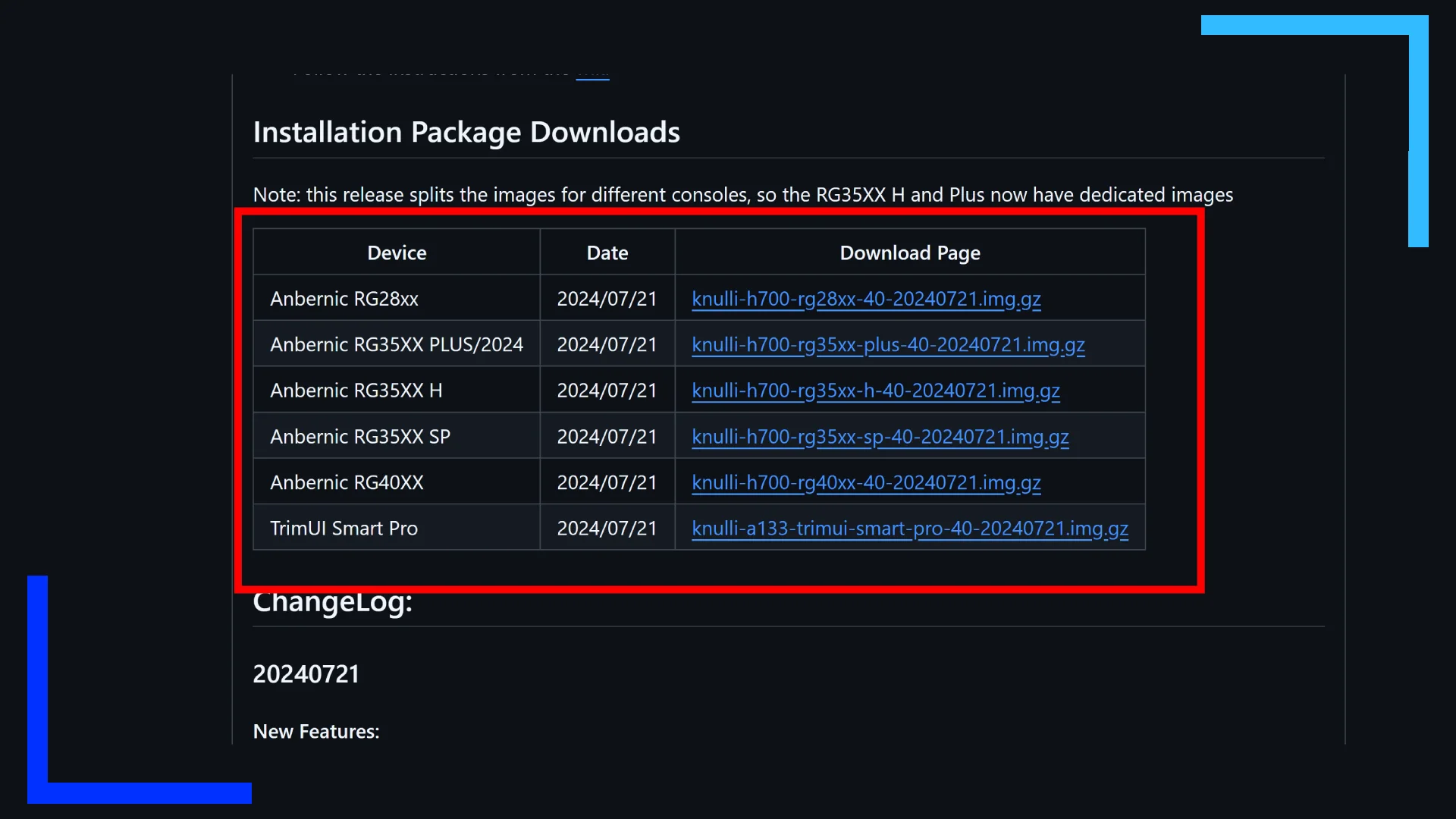
Первое, что нам нужно сделать, это загрузить правильную версию Knulli для используемого вами устройства.
Если все готово, нажмите здесь , и откроется новое окно со страницей загрузки Knulli. Найдите имя своего устройства в таблице и нажмите синюю ссылку справа от имени устройства, заканчивающегося на «img.gz», чтобы загрузить файл изображения.
Шаг 2. Загрузите инструмент обработки изображений (необязательно)
Чтобы установить Knulli на SD-карту, нам понадобится так называемый инструмент обработки изображений. Я использовал Win32 Disk Imager , но Rufus или аналогичный тоже должен работать. Balena также подойдет, если вы делаете это в Linux.
Шаг 3. Извлеките файл изображения
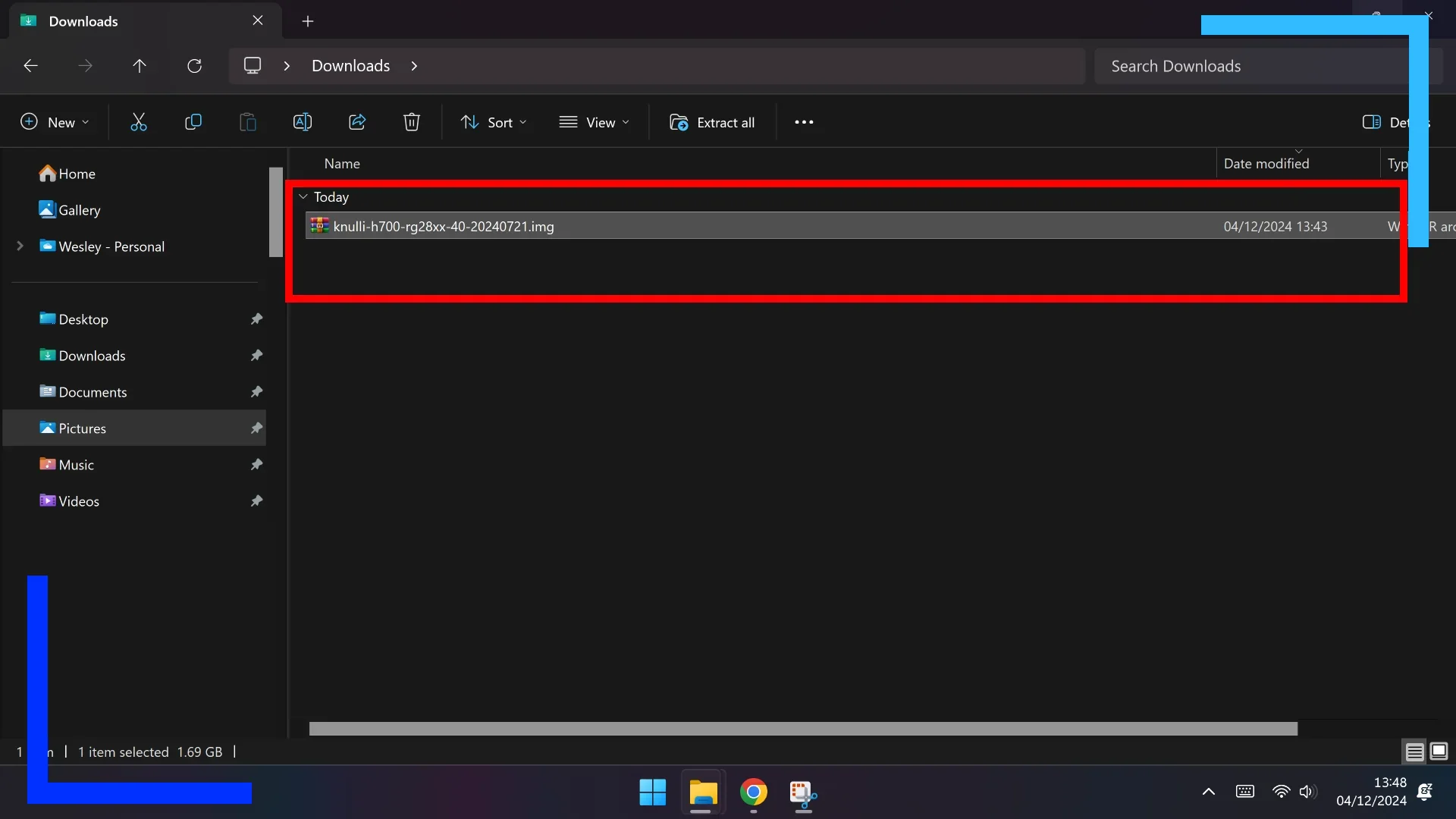
Зайдите в проводник (желтый значок папки в Windows) и нажмите «Загрузки» . Внутри будет файл, который мы скачали на первом этапе.
Щелкните файл «img.gz» правой кнопкой мыши (щелкните правой кнопкой мыши) и выберите « Извлечь в имя файла» . Это извлечет изображение и сохранит его в отдельную папку.
Примечание. Если вы не можете извлечь файл, возможно, вам придется загрузить WinRAR и использовать его.
Шаг 4. Запишите Knulli на SD-карту
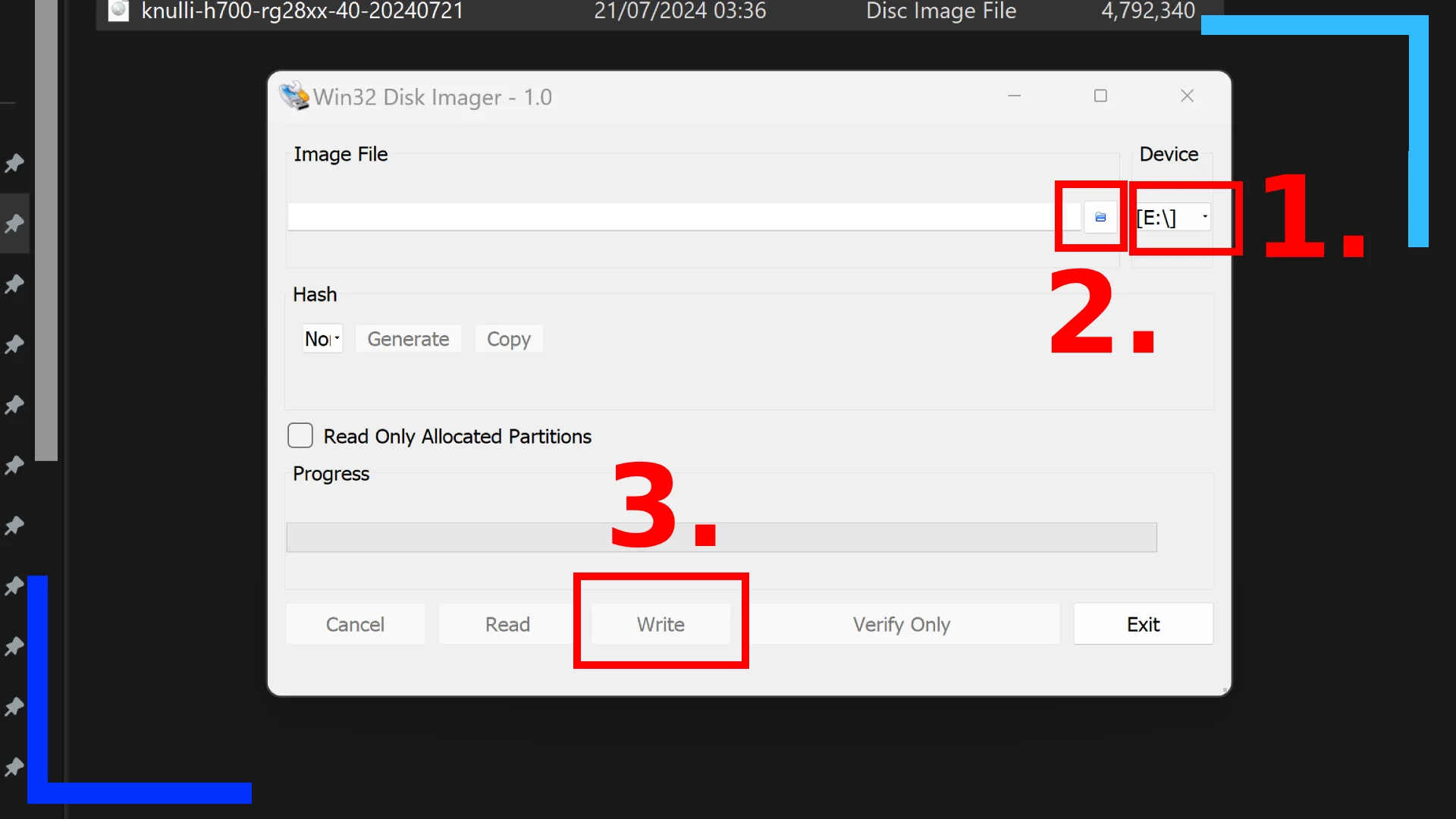
Откройте приложение для создания образов (Win32 Disk Imager, если вы используете то же, что и я). Затем подключите SD-карту к компьютеру. Одно небольшое замечание: установка Knulli на SD-карту приведет к удалению всего . Так что, если вам нужно что-то создать резервную копию, сделайте это сейчас или навсегда промолчите.
В приложении для обработки изображений убедитесь, что диск (1.) соответствует диску SD-карты. В моем случае SD-карта — это диск «E», но в вашем случае это может отличаться в зависимости от того, сколько дисков у вас подключено.
Если диск в приложении соответствует диску SD-карты, продолжайте. Если нет, измените его.
Теперь нажмите на синий значок папки (2.) и перейдите туда, куда вы извлекли файл изображения на третьем шаге. Зайдите в папку с изображениями и дважды щелкните изображение внутри, чтобы загрузить его в приложение.
Все, что вам нужно сделать сейчас, это нажать «Записать» (3.), и приложение установит Knulli на SD-карту и сообщит вам, когда все будет готово и можно будет безопасно извлечь SD-карту.
Если вы не планируете добавлять какие-либо ПЗУ сейчас, вы можете вставить SD-карту в свой ретро-карманный компьютер и загрузить его. Первая загрузка также может занять немного больше времени, поэтому не волнуйтесь, если загрузка займет минуту.
Шаг 5: Как добавить ПЗУ в Knulli
Я буду говорить проще, чтобы никого не запутать. Если вы используете Windows, вы не сможете получить доступ к SD-карте Knulli и переносить ПЗУ, как обычно. Это связано с тем, что SD-карта предназначена для Linux, а не для Windows. Однако есть несколько вариантов.
Вариант 1
Самое простое решение — загрузить файловые системы Linux Paragon Software для Windows . Это программное обеспечение имеет бесплатную пробную версию и позволит вам получить доступ к SD-карте из Windows и перенести на него все, что вам нужно. Обратной стороной является то, что бесплатная пробная версия ограничена, и в конечном итоге вам придется заплатить за доступ к программному обеспечению.
Вариант 2
Второй вариант — использовать встроенную сетевую передачу устройства Anbernic . Вы найдете это в области «Настройки» на устройстве в разделе «Параметры Wi-Fi» . Как только ваше устройство подключится к Интернету, просто откройте Проводник Windows на своем ПК и перейдите в Сеть .
Если вы получите всплывающее окно с сообщением о том, что вам необходимо включить сетевую передачу, нажмите на опцию, чтобы включить ее сейчас.
Затем в адресной строке (область в верхней части экрана, которая сообщает вам, где вы находитесь) введите «\\Batocera» без кавычек и нажмите Enter.
Примечание. В официальной документации указано, что вам следует ввести «\\Knulli», но у меня это не сработало. И только когда я ввел имя хоста, найденное в настройках сети Wi-Fi, в моем случае «Batocera», это сработало.
Самый большой недостаток этого варианта заключается не только в том, что вы ограничены в скорости загрузки и выгрузки, но и не на всех устройствах Anbernic есть опция Wi-Fi. Например, если вы используете RG28XX, вам нужно будет выбрать первый или третий вариант.
Вариант 3 (рекомендуется)
Наш третий вариант самый запутанный, но он позволит нам использовать SD-карту из Windows, поэтому я рекомендую именно его. Единственный недостаток — некоторые игры Portmaster могут не работать в новой файловой системе.
Для этого загрузите свое устройство с SD-картой Knulli. После загрузки нажмите кнопку «Пуск» , чтобы открыть меню. Перейдите к параметрам внешнего разработчика внизу, затем перейдите к «Форматировать» .
Нажмите «Форматировать», затем выберите внутреннюю SD-карту и измените файловую систему на exFAT. Завершите процесс и перезагрузите контроллер один раз. Теперь выключите его и перенесите SD-карту обратно на компьютер.
В Windows 11 щелкните правой кнопкой мыши меню «Пуск» и выберите «Управление дисками» .
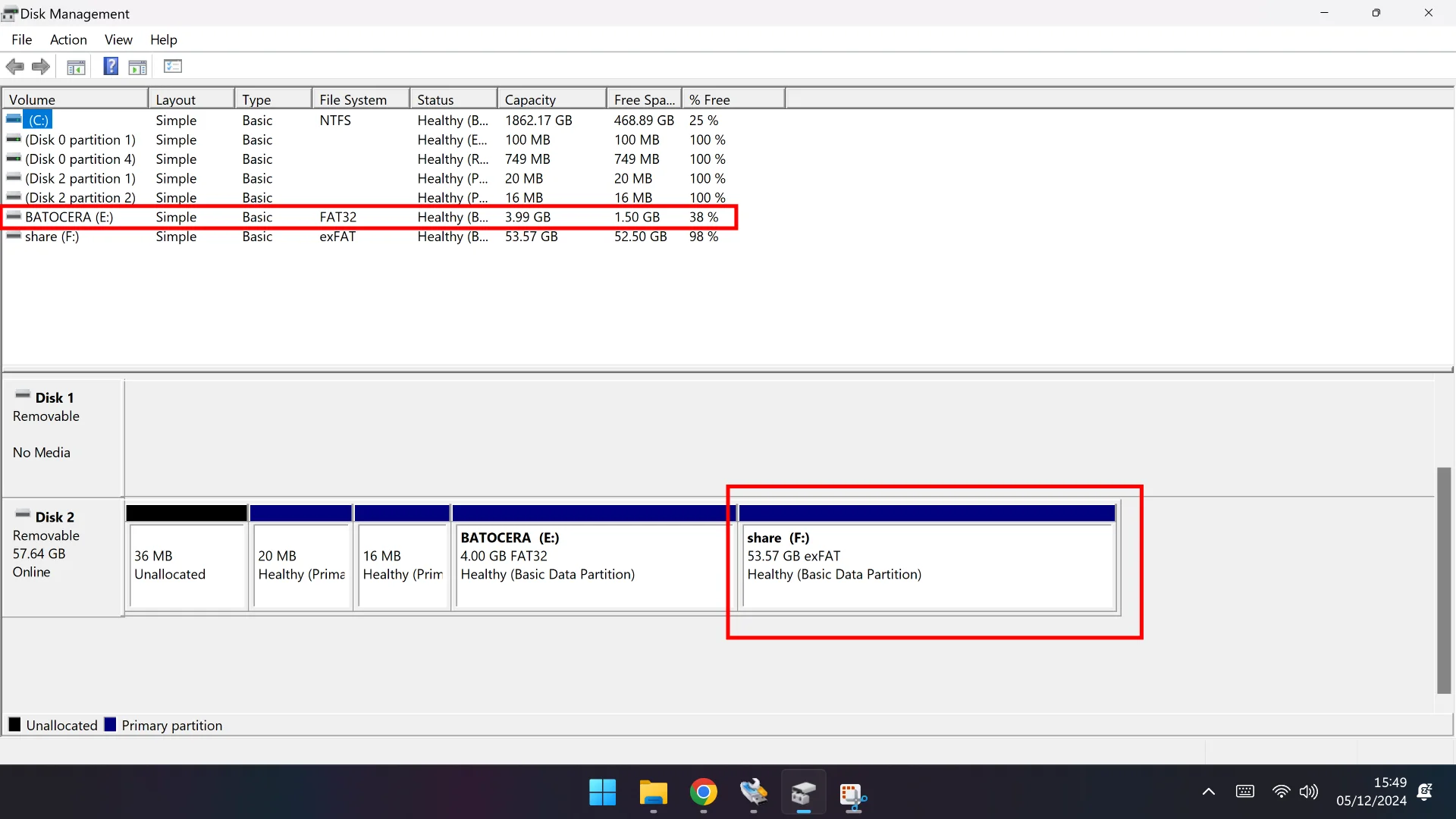
Вы должны увидеть что-то похожее на изображение выше. Нажмите на диск Batocera (ваша буква диска может отличаться от моей), и в крайнем правом углу вы увидите неформатированную область. Щелкните эту область правой кнопкой мыши и создайте новый раздел с файловой системой exFAT, назовите его «share» без кавычек и назначьте ему букву диска.
После завершения общий раздел должен стать видимым из Windows. Если вы обнаружите, что на нем нет папок, вставьте его обратно в устройство и загрузите, затем выключите его и снова перенесите обратно на ПК. Загрузка его один раз с карты устройства Knulli должна создать правильную структуру папок.
Вернувшись на ПК, вы должны увидеть папку ROM с отдельными папками консоли внутри. Теперь это просто перенос ваших ПЗУ в соответствующую папку, и они появятся, когда вы вставите карту обратно в устройство.
Как я уже сказал, этот метод трудоемкий, но он того стоит, если вы хотите получить доступ к SD-карте Knulli внутри Windows.
Вариант 4
Если у вас есть Steam Deck и на вашем основном внутреннем диске установлены ПЗУ, вы можете вставить SD-карту, перейти в режим рабочего стола и скопировать ПЗУ через проводник Linux (значок синей папки). Это так просто!







